如何防止Outlook阻止附件?
当我在Outlook中收到带有EXE文件附件的邮件时,EXE附件被阻止并被识别为潜在不安全。那么,有没有办法防止Outlook阻止特定类型的附件呢?是的,这取决于具体情况:
如果你发送的邮件中包含收件人Outlook中被阻止的附件:
A. 压缩附件以防止Outlook阻止附件
B. 自动压缩附件以防止Outlook阻止附件
如果你收到带有被阻止附件的邮件:
C. 编辑/添加注册表键以防止Outlook阻止附件
D. 使用Kutools for Outlook防止Outlook阻止附件
如果你发送的邮件中包含收件人Outlook中被阻止的附件:
当发送可能在收件人Outlook中被阻止的带附件邮件时,你可以在电脑上先将附件压缩,然后将压缩后的文件附加到邮件中。
A. 压缩附件以防止Outlook阻止附件
1. 打开包含要发送附件的文件夹,右键单击附件,然后从右键菜单中选择“发送到” > “压缩(zipped)文件夹”。参见截图:

现在,选定的附件已被压缩到一个压缩文件夹中。
2. 右键单击压缩文件夹,并从右键菜单中选择“发送到” > “邮件收件人”。参见截图:

3. 现在,压缩文件夹已附加到新邮件中。请撰写新邮件并发送。
快速解除Outlook邮件中的不安全附件阻止
例如,其他人通过Outlook邮件向你发送了一个EXE安装包。然而,该EXE附件被识别为潜在不安全文件并被阻止(如下图所示)。在这里,我想向你推荐“Kutools for Outlook”的“安全附件扩展”选项,它可以帮助你只需点击几下即可快速解除不安全附件的阻止。

B. 自动压缩附件以防止Outlook阻止附件
如果你已经安装了“Kutools for Outlook”,你可以应用其“自动压缩所有外出附件”选项来自动压缩附件,这样收件人就能正常接收到压缩后的附件。
告别Outlook效率低下的问题!Kutools for Outlook让批量邮件处理更轻松——现在还提供免费的AI功能!立即下载Kutools for Outlook!!
1. 单击“Kutools” > “选项”。参见截图:

2. 在打开的“附件选项”对话框中,转到“压缩”选项卡,勾选“自动压缩发送邮件前的附件”选项,并单击“确定”按钮。参见截图:

从现在开始,所有外发邮件中的附件都会自动压缩。
3. 现在,像平常一样将可能在收件人Outlook中被阻止的文件附加到你的邮件中,撰写并发送邮件。
在这段视频中探索Kutools / Kutools Plus选项卡——包含强大的功能,还有免费的AI工具!所有功能均可免费试用30天且没有任何限制!
如果你收到带有被阻止附件的邮件:
当收到的邮件中附件被阻止时,你无法查看、下载或编辑这些被阻止的附件。在这里,我介绍两种方法来防止你的Outlook阻止特定类型的附件。
C. 编辑/添加注册表键以防止Outlook阻止附件
1. 同时按下“Win” + “R”键打开“运行”对话框,在“打开”框中输入“regedit”,然后单击对话框中的“确定”按钮。参见截图:
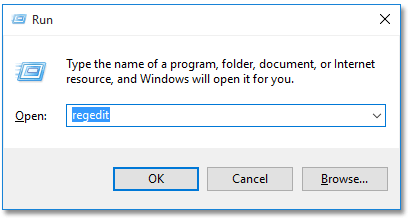
2. 现在,在弹出的用户账户控制对话框中,请单击“是”按钮继续操作。
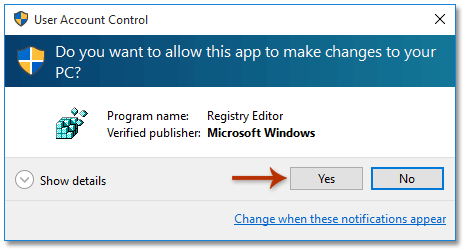
3. 在打开的注册表编辑器窗口中,请打开以下路径:Outlook 2016: HKEY_CURRENT_USER\Software\Microsoft\Office\16.0\Outlook\Security 注意:如果你使用的是Outlook 2013,请将16.0替换为15.0;对于Outlook 2010,将16.0替换为14.0;对于Outlook 2007,替换为12.0。
4. 右键单击“安全”注册表键,选择“新建” > “字符串值”从右键菜单中,然后将其命名为“Level1Remove”。参见截图:

5. 右键单击新创建的字符串值,并从右键菜单中选择“修改”。参见截图:

6. 在打开的“编辑字符串”对话框中,将希望Outlook不再阻止的附件文件扩展名输入到“数值数据”框中,并单击“确定”按钮。参见截图:
在我们的例子中,我们需要防止Outlook阻止EXE文件,因此我们在“数值数据”框中输入.exe。

7. 关闭注册表编辑器窗口,并重新启动你的Outlook。
从现在开始,你可以在接收的邮件中正常查看和下载指定类型的附件(EXE文件)。
D. 使用Kutools for Outlook防止Outlook阻止附件
“Kutools for Outlook”还提供了一个“安全附件扩展”选项,帮助你轻松防止Outlook阻止指定类型的附件。
告别Outlook效率低下的问题!Kutools for Outlook让批量邮件处理更轻松——现在还提供免费的AI功能!立即下载Kutools for Outlook!!
1. 单击“Kutools” > “选项”。

2. 在“选项”对话框中,转到“其他”选项卡,将指定的文件扩展名输入到“安全附件扩展”框中,并单击“确定”按钮。参见截图:

3. 在弹出的“Kutools for Outlook”对话框中,单击“确定”按钮。然后重新启动你的Outlook。
当你重新打开Outlook时,被阻止的附件将在邮件中正常显示。

演示:使用Kutools for Outlook防止Outlook阻止附件
在这段视频中探索Kutools / Kutools Plus选项卡——包含强大的功能,还有免费的AI工具!所有功能均可免费试用30天且没有任何限制!
相关文章
最佳 Office 办公效率工具
最新消息:Kutools for Outlook 推出免费版!
体验全新 Kutools for Outlook,超过100 种强大功能!立即点击下载!
🤖 Kutools AI :采用先进的 AI 技术,轻松处理邮件,包括答复、总结、优化、扩展、翻译和撰写邮件。
📧 邮箱自动化:自动答复(支持 POP 和 IMAP) /计划发送邮件 /发送邮件时按规则自动抄送密送 / 自动转发(高级规则) / 自动添加问候语 / 自动将多收件人的邮件分割为单独邮件 ...
📨 邮件管理:撤回邮件 / 按主题及其他条件阻止欺诈邮件 / 删除重复邮件 / 高级搜索 / 整合文件夹 ...
📁 附件增强:批量保存 / 批量拆离 / 批量压缩 / 自动保存 / 自动拆离 / 自动压缩 ...
🌟 界面魔法:😊更多美观酷炫的表情 /重要邮件到达时提醒 / 最小化 Outlook 而非关闭 ...
👍 一键高效操作:带附件全部答复 / 防钓鱼邮件 / 🕘显示发件人时区 ...
👩🏼🤝👩🏻 联系人与日历:批量添加选中邮件中的联系人 / 分割联系人组为单独的组 / 移除生日提醒 ...
可根据您偏好选择 Kutools 使用语言——支持英语、西班牙语、德语、法语、中文及40 多种其他语言!
只需点击一下即可立即激活 Kutools for Outlook。无需等待,立即下载,提升工作效率!


🚀 一键下载——获取所有 Office 插件
强烈推荐:Kutools for Office(五合一)
一键下载五个安装包:Kutools for Excel、Outlook、Word、PowerPoint以及 Office Tab Pro。 立即点击下载!
- ✅ 一键便利操作:一次下载全部五个安装包。
- 🚀 随时满足 Office任务需求:需要哪个插件随时安装即可。
- 🧰 包含:Kutools for Excel / Kutools for Outlook / Kutools for Word / Office Tab Pro / Kutools for PowerPoint